1. はじめに
AutocadやCivil3Dにおいて、データが重くて作業がしづらい経験はありませんか。同じデータを使い続けていると使っていない画層やブロックが溜まってしまい、作業効率が下がってしまいます。
そのため、今回は画層やブロックなど不要なデータを一括で削除する方法など、データを軽くするコマンドを3つ紹介します。
2. 名前削除「PURGE(pu)」
「PURGE(pu)」というコマンドは、図面上で使われていない画層名やブロック名が削除でき、図面整理にもおすすめなコマンドの一つです。
下図の「画層1~3」は使われていないため、一括で削除するために名前削除のコマンドを実行します。
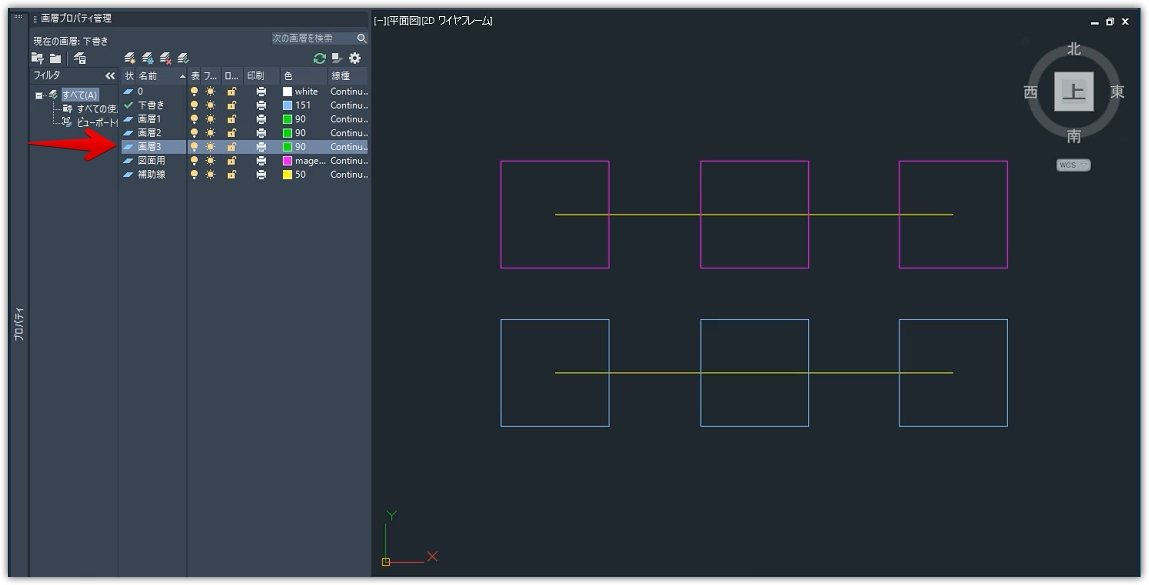
コマンドラインに「PURGE」と入力すると、名前削除ウィンドウが開きます。
全てにチェックを入れた状態で[すべて名前削除]をクリックします。
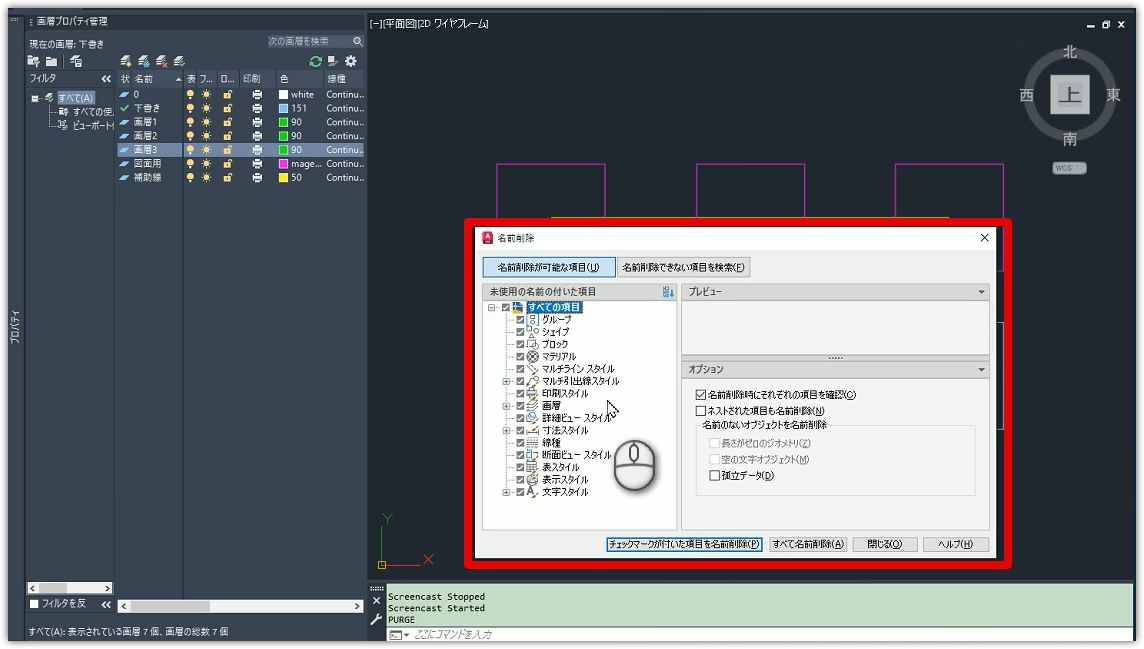
使用されていない画層名が削除されました。
※寸法スタイルや文字スタイルも図面上で使っていない場合は削除できます。チェックを外すと削除対象になりませんので、必要な項目を選ぶようにしましょう。
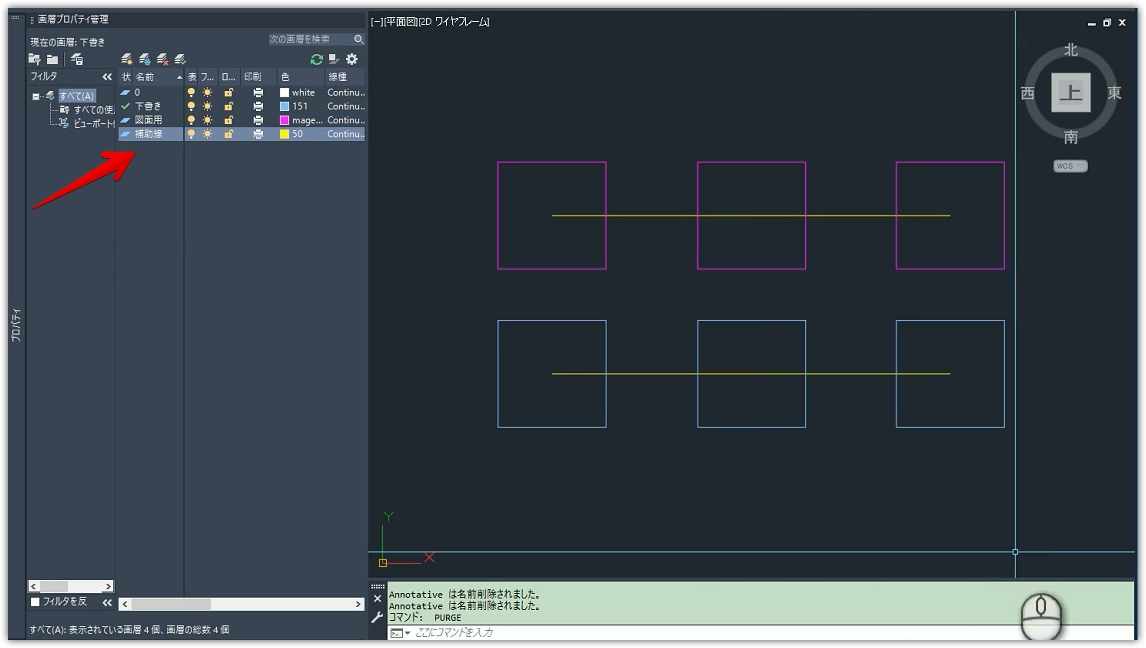
不要な名前の画層やブロックがあると作業時に不便なので、定期的に名前削除を実行すると良いでしょう。
3. ブロック書き出し「WBLOCK」
「WBLOCK」というコマンドで、ブロック書き出しができます。
業務にあたり、図面ごとコピーして使っていくとデータが重くなってしまいますので、必要なブロックを書き出して使うのがおすすめです。
下図のマゼンタ色の四角形をブロック書き出ししてみましょう。
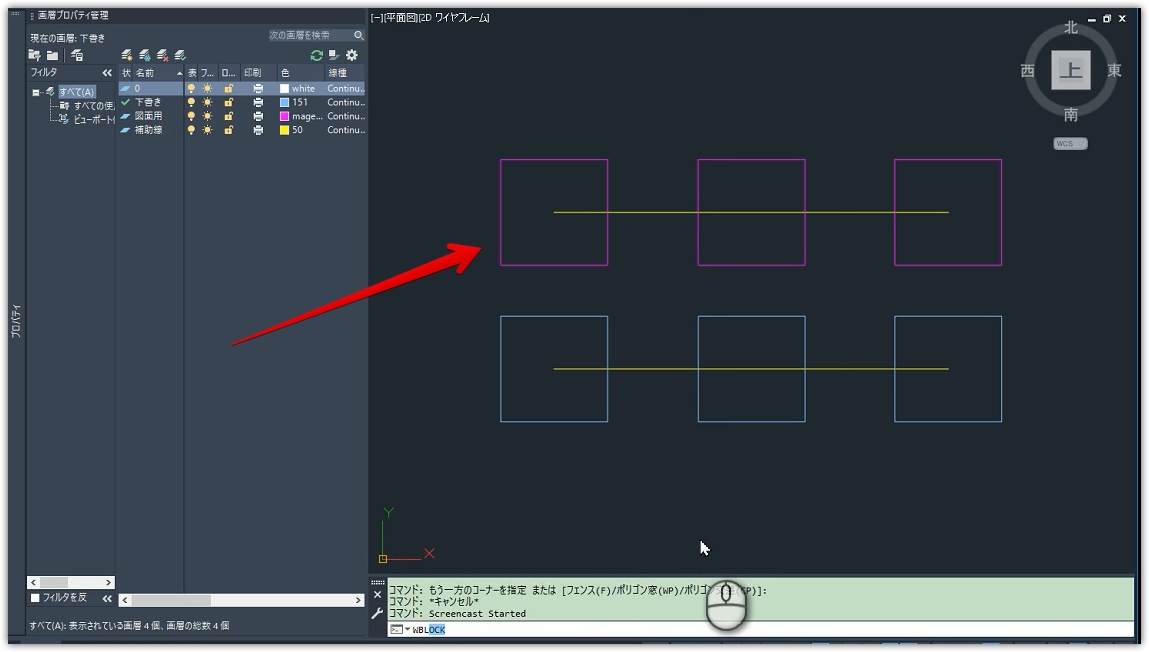
コマンドラインに「WBLOCK」と入力すると、ブロック書き出しウィンドウが開きます。
ブロックをプルダウンから選び、任意の書き出し先を選んだら[OK]をクリックします。
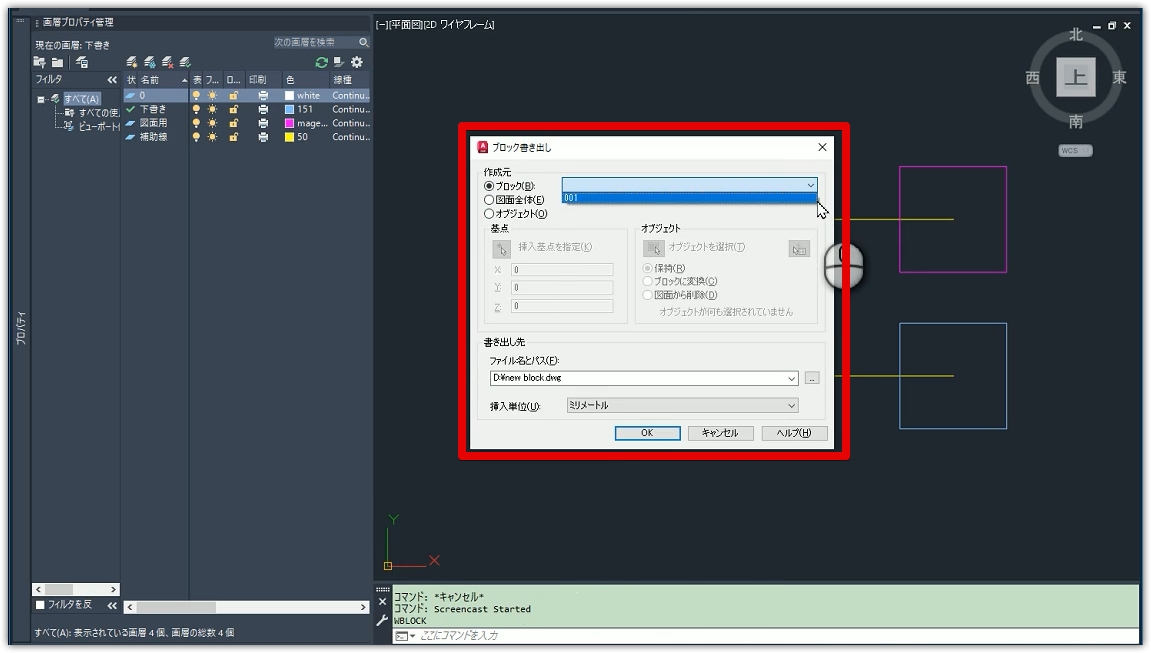
書き出したCADデータを開くと、ブロックが書き出せたことがわかります。
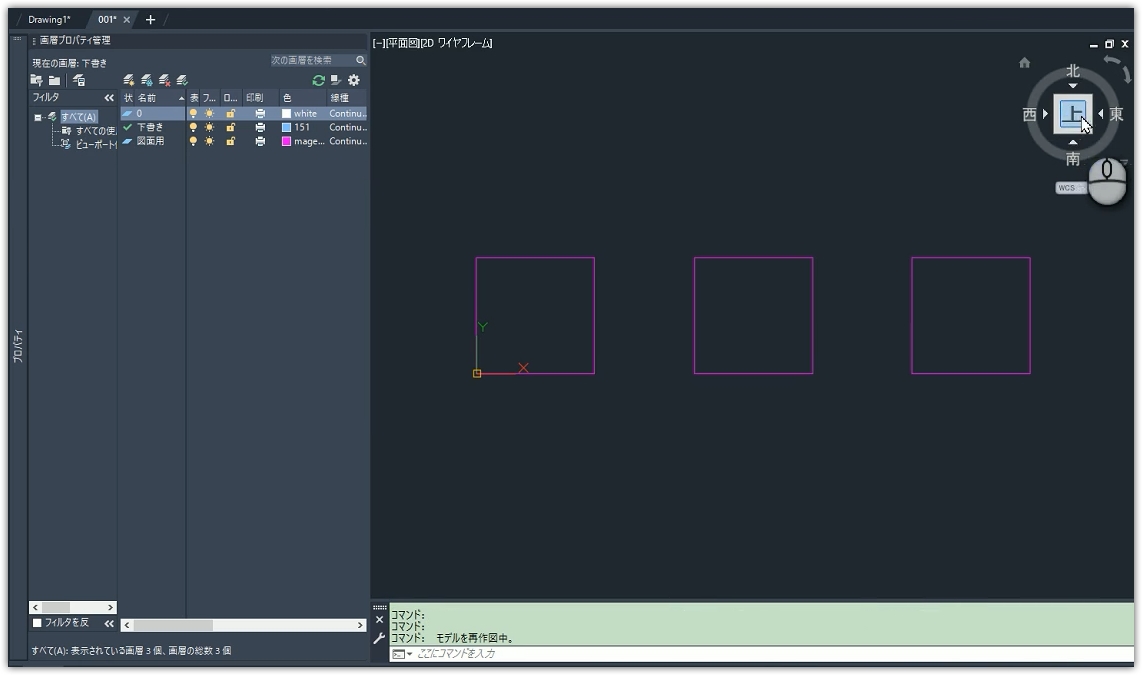
ブロックの書き出しをすることで、業務時に使うデータの整理や受け渡しにも活用できるためおすすめです。
4. 重複オブジェクト削除「OVERKILL」
「OVERKILL」というコマンドで、重複オブジェクト削除ができます。
図面のデータが重くなる原因の一つに、使っていないブロックのデータが残っていたり、不要なレイヤが含まれていたりすることがあります。
そのため、不要なデータを一括で削除できる重複オブジェクト削除「OVERKILL」を使いましょう。
重複オブジェクトは目に見えないデータを削除して図面データを軽くすることができるので、図面データに対して一度は実行しておくのがおすすめです。
重複オブジェクトに対する「OVERKILL」
下図のように同じポリラインや線などが重なっている際に、重複オブジェクト削除を使うことで削除が可能です。
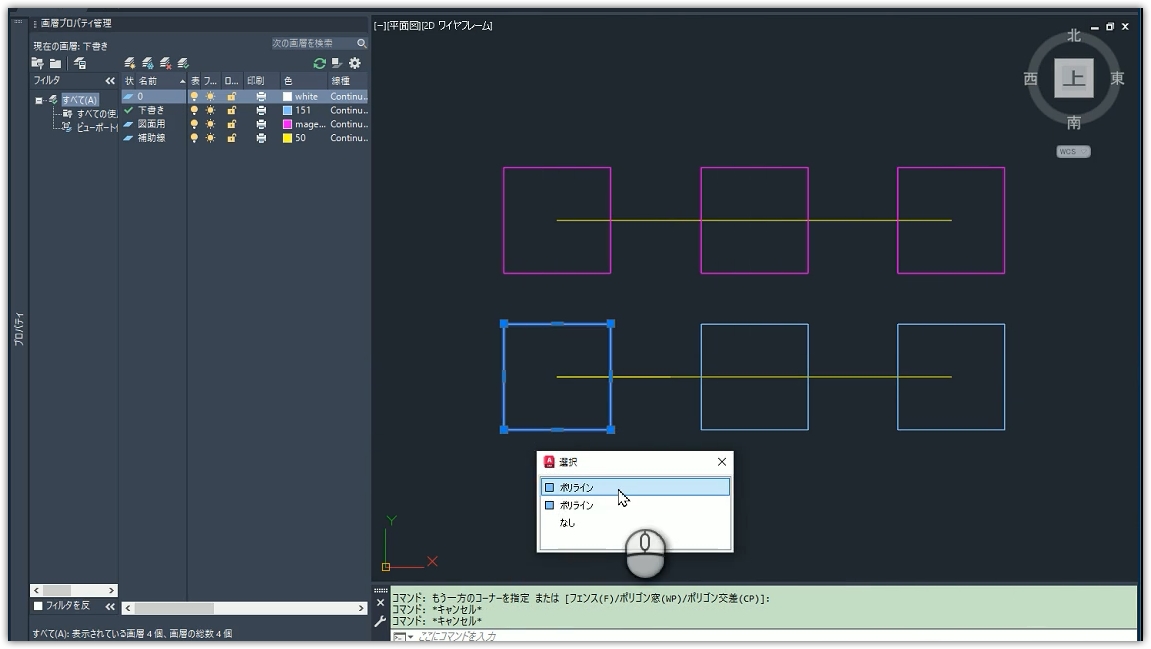
コマンドラインに「OVERKILL」と入力すると、下図のようなウィンドウが開きます。
色や画層などのチェックを外した状態で[OK]をクリックします。
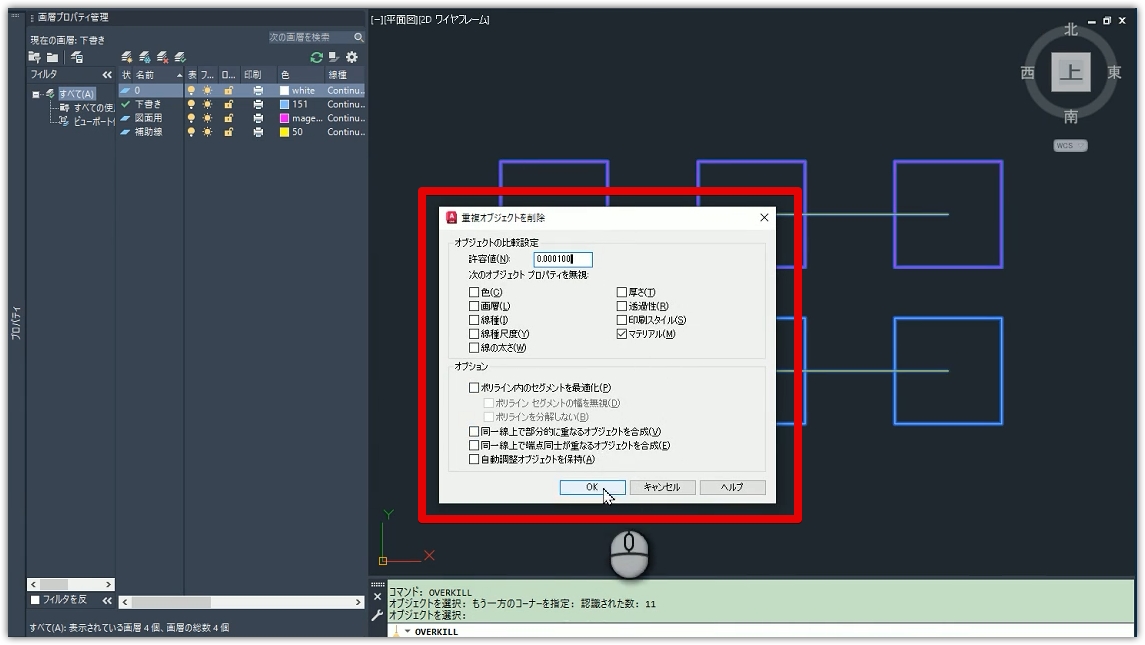
重なっていたポリラインが削除されました。
※ウィンドウにチェックを入れることで、画層や色の違うオブジェクトの重なりを除外して重複削除をすることもできます。
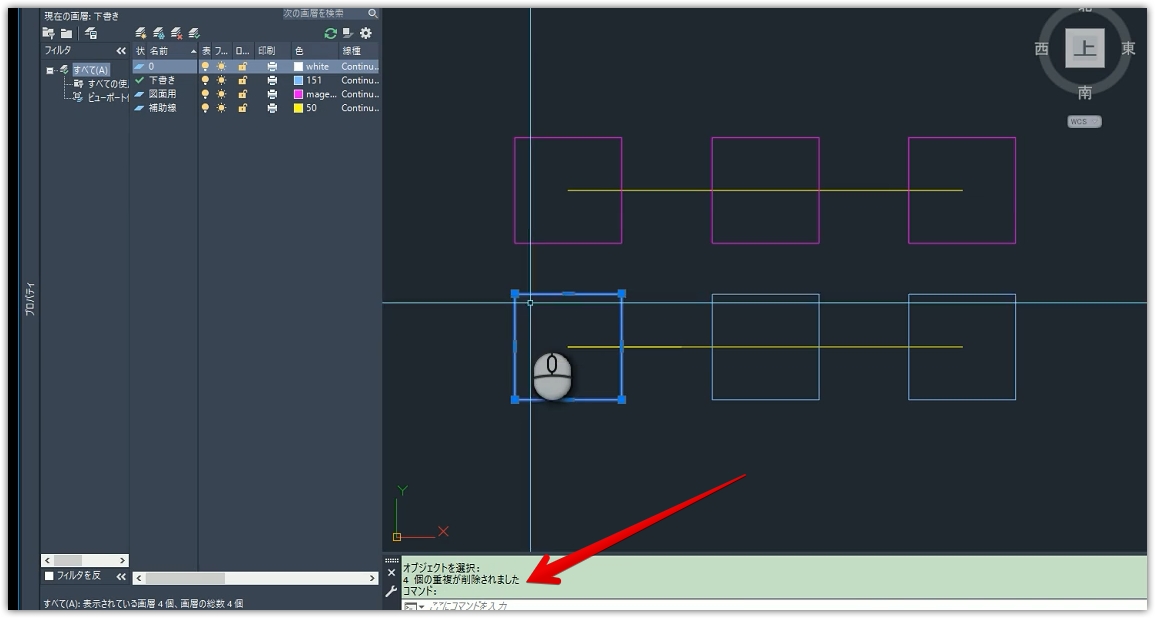
線の重なりに対する「OVERKILL」
下図のように長い線に短い線が重なっている場合も、重複オブジェクト削除を使うことができます。
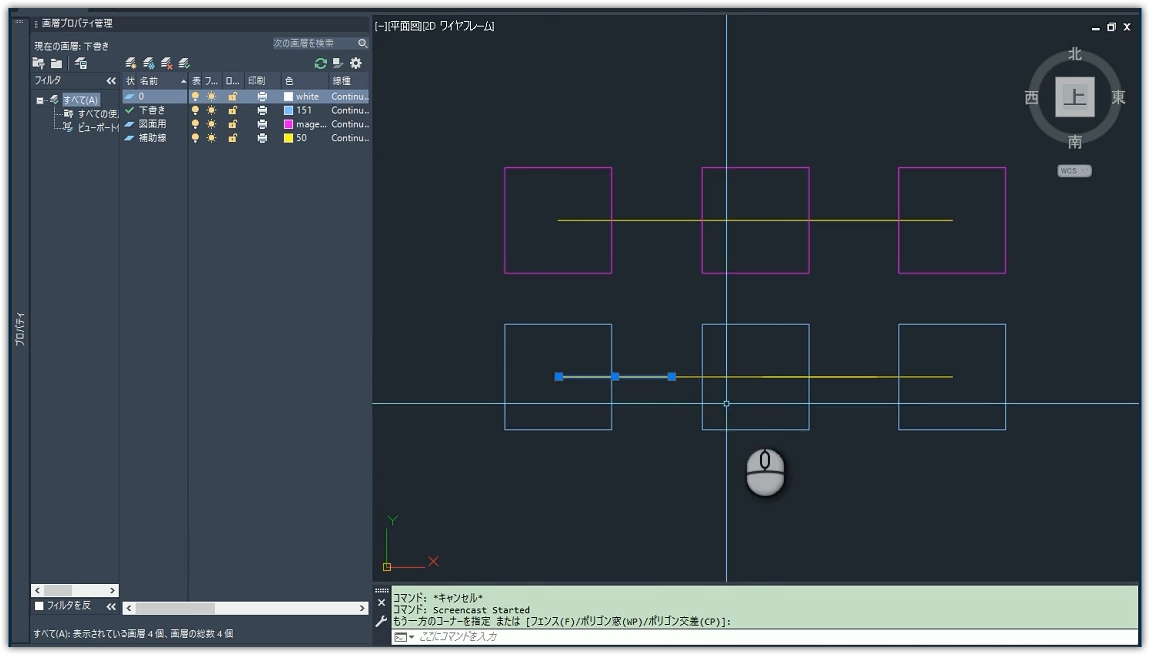
コマンドラインに「OVERKILL」と入力して、下図のようにオプションにチェックを入れます。
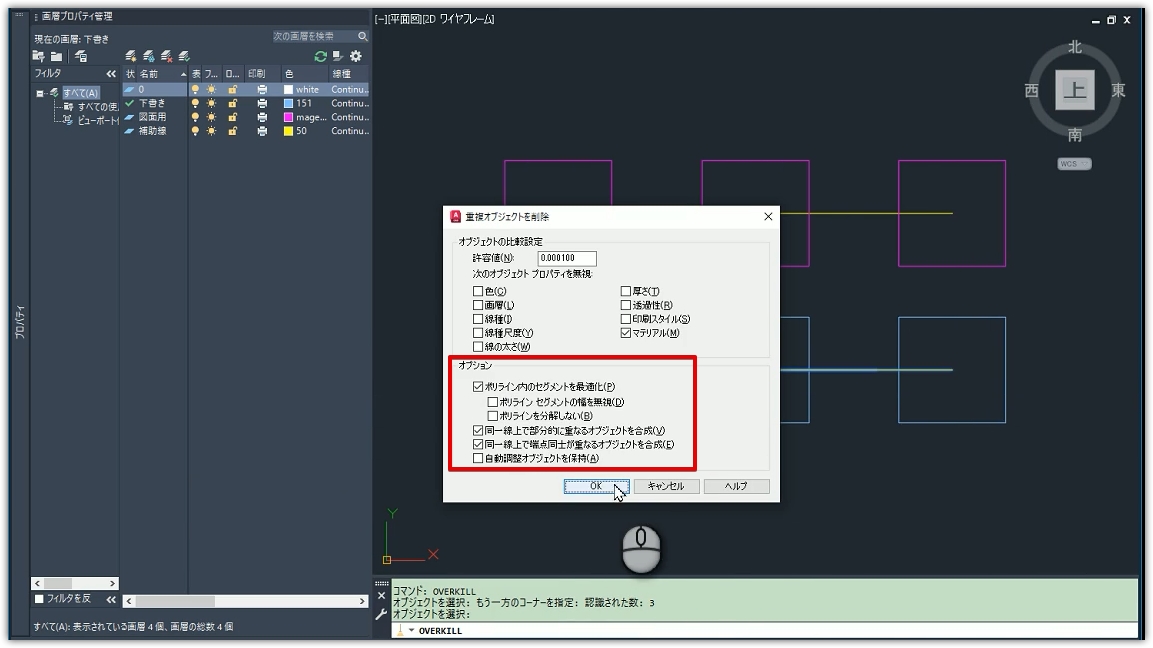
線に重なっているオブジェクトが消去され、1つの線のみになりました。
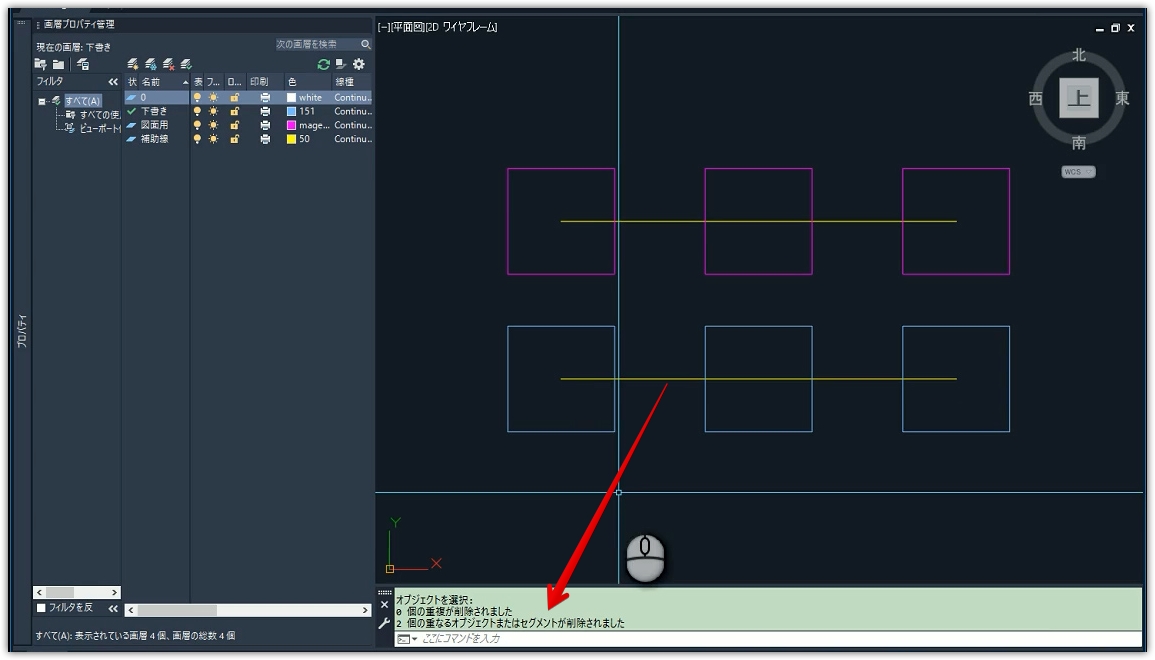
重複オブジェクト削除はチェックを入れる項目によって、削除される内容が変わります。
そのため、図面に合わせた設定を試すのがおすすめです。
5. まとめ
本記事では、Civil3d®(Autocad®)で使える便利機能のうち、データを軽くするコマンド3選をご紹介しました。
図面データは繰り返し使ったり、他から受領したデータには不要な画層やブロックが入っていることも少なくありません。
そのため、データ自体を軽くするコマンドを使うことで作業がスムーズになるでしょう。他にも作業効率を向上させる便利機能がたくさんありますので、随時ご紹介して参ります。
次回の更新もお楽しみ下さい。

